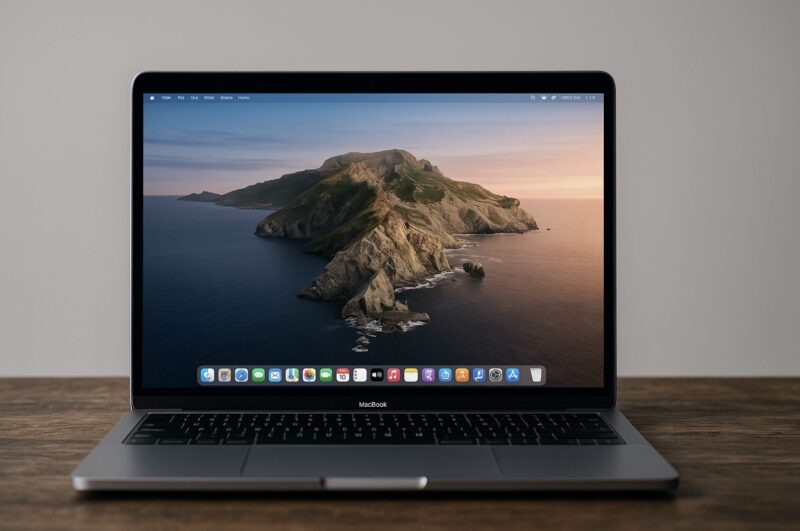お使いのMacに最適なmacOSのおすすめバージョンはどれがいいのか、悩んでいませんか?
MacのOSは最新にした方がよいかという疑問や、macOSのアップデートをしないほうがいい理由は何か、気になる点は多いでしょう。
特に、macOSのMontereyとBigSurのどちらが良いかといった具体的な比較や、そもそもmacOSは何がいいのかという根本的な問いまで、OS選びは複雑です。
また、アップデートできない古いMacをお持ちの場合、最新OSの対応機種の確認方法や、アップデート対象外になった際の対処法も知りたいところだと思います。
この記事では、歴代macOSのバージョン一覧や機種別の対応表、サポート期間一覧を基に、あなたに最適なmacOSの選び方を徹底解説します。
あなたに合うmacOSのおすすめバージョンの選び方
- 歴代macOSのバージョン一覧
- 機種別のmacOS対応表
- macOSのサポート期間 一覧
- 最新OS対応機種の確認方法
- macOSのMontereyとBigSurのどちらが良いか?
- 結局macOSは何がいいのか、どれがいいのか
歴代macOSのバージョン一覧
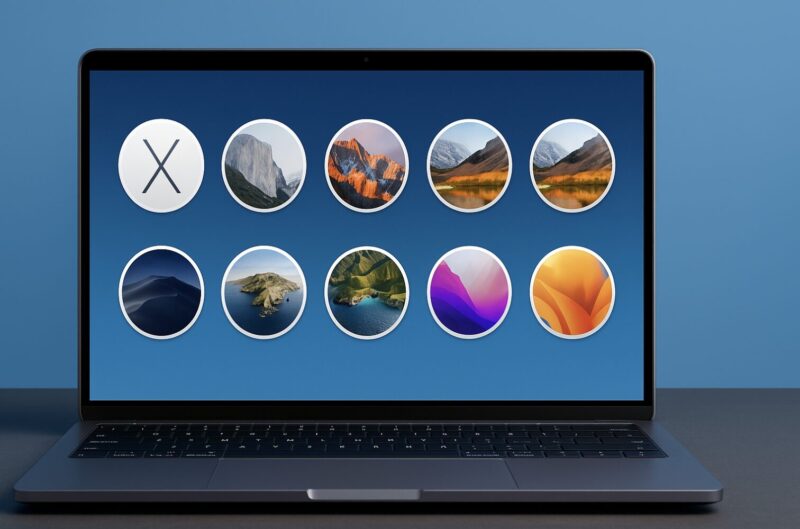
Macのオペレーティングシステムは、2001年のMac OS X Public Betaの登場以来、長い年月をかけて絶えず進化を続けてきました。
それぞれのバージョンには時代を象徴する特徴があり、その変遷はMacというコンピュータの歴史そのものを物語っています。
ここでは、特に近年のユーザーに馴染み深いmacOSのバージョンを、その特徴とともに振り返ってみましょう。
OSの歴史を知ることで、Appleがどのような思想で製品を開発しているのか、そして現在のバージョンがどのような背景のもとに成り立っているのかを深く理解できます。
特に大きな転換点となったのは、2016年の「OS X」から「macOS」への名称変更です。
これはiOSやwatchOSなど他のApple製品との親和性を高める意図がありました。
さらに、2019年のCatalinaで32bitアプリケーションのサポートを完全に終了したことは、Macのアーキテクチャを64bitへ完全に移行させるという大きな決断でした。
そして、UIデザインをiOSに近づけ、Apple自社製チップ「Apple Silicon」に初めて対応した2020年のBig Surは、Macの歴史における最大の革命と言えるでしょう。
| バージョン名 (コードネーム) | リリース年 | 主な特徴と時代背景 |
|---|---|---|
| macOS 15 (Sequoia) | 2024年 | Apple独自のAI機能「Apple Intelligence」が本格始動。iPhoneの画面をMac上で操作できる「iPhoneミラーリング」など、AIとデバイス連携がテーマ。 |
| macOS 14 (Sonoma) | 2023年 | デスクトップにインタラクティブなウィジェットを配置可能に。Macでのゲーム体験を最適化する「ゲームモード」も搭載され、エンターテイメント性が向上。 |
| macOS 13 (Ventura) | 2022年 | 新たなウィンドウ管理機能「ステージマネージャ」でマルチタスクが快適に。iPhoneをWebカメラとして使える「連係カメラ」は、リモートワークの質を劇的に向上させました。 |
| macOS 12 (Monterey) | 2021年 | 複数のMacやiPadを一つのキーボードとマウスで操る「ユニバーサルコントロール」が話題に。「集中モード」や「ショートカット」アプリも搭載。 |
| macOS 11 (Big Sur) | 2020年 | UIデザインをiOS/iPadOS風に大幅刷新し、コントロールセンターを追加。何より、Apple Silicon (M1チップ)に初めて対応した記念碑的なOSです。 |
| macOS 10.15 (Catalina) | 2019年 | 32bitアプリのサポートを完全に終了。巨大だったiTunesは「ミュージック」「TV」「Podcast」に分割され、iPadをサブディスプレイにする「Sidecar」も登場。 |
| macOS 10.14 (Mojave) | 2018年 | システム全体で利用できる「ダークモード」を初搭載。散らかりがちなデスクトップを整理する「スタック」機能も便利。32bitアプリが動作する最後のOSとして今も重要。 |
| macOS 10.13 (High Sierra) | 2017年 | 見た目の変化は少ないものの、内部的にSSDに最適化された新しいファイルシステム「APFS」を導入。将来のMacの高速化の礎を築きました。 |
このように、macOSは毎年着実に新機能を追加し、よりユーザーフレンドリーで、パワフル、そして安全なオペレーティングシステムへと進化を遂げているのです。
機種別のmacOS対応表

最新のmacOSがリリースされても、残念ながらすべてのMacがその恩恵を受けられるわけではありません。
新しいmacOSは、その機能を最大限に活かすために高いハードウェア性能を要求するため、古いモデルのMacは徐々にアップデートの対象から外れていきます。
Macのモデルや発売された年によって、インストール可能なOSの最終バージョンが明確に定められています。
ご自身のMacがどのバージョンまで対応しているのかを事前に正確に把握しておくことは、トラブルを避け、Macを長く快適に使い続けるために非常に重要です。
以下に、主要なMacモデルと、近年のmacOSへの対応状況をまとめました。
アップデートを検討する際の参考にしてください。
お使いのMacのモデル確認方法
お使いのMacの正確なモデル名と年式がわからない場合は、簡単に確認できます。
画面左上のAppleメニュー をクリックし、「このMacについて」を選択してください。
表示されるウィンドウの概要タブに、お使いのMacのモデル名と年式(例: MacBook Pro (13-inch, M1, 2020))が詳しく表示されます。
| Macのモデル | Sequoia (15) 2024年 | Sonoma (14) 2023年 | Ventura (13) 2022年 | Monterey (12) 2021年 | Big Sur (11) 2020年 |
|---|---|---|---|---|---|
| MacBook Pro | 2018以降 | 2018以降 | 2017以降 | 2015前期以降 | 2013後期以降 |
| MacBook Air | 2020以降 | 2018以降 | 2018以降 | 2015前期以降 | 2013中期以降 |
| iMac | 2019以降 | 2019以降 | 2017以降 | 2015後期以降 | 2014中期以降 |
| Mac mini | 2018以降 | 2018以降 | 2018以降 | 2014後期以降 | 2014後期以降 |
| Mac Pro | 2019以降 | 2019以降 | 2019以降 | 2013後期以降 | 2013後期以降 |
前述の通り、これはあくまで主要モデルの概要です。
特定のモデルに関するより詳細な情報や、macOS Catalina以前のOSとの互換性については、Appleの公式サポートページで確認するようにしてください。
公式サイトの情報が最も正確で信頼できます。
macOSのサポート期間 一覧
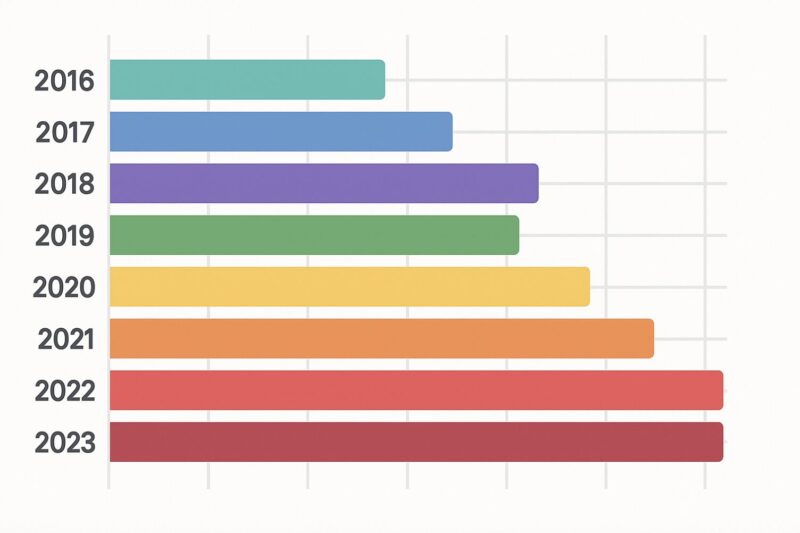
macOSのバージョンを選ぶ上で、機能やデザインと同じくらい、あるいはそれ以上に重要なのが「セキュリティサポート」の提供期間です。
Appleは、ユーザーを最新の脅威から守るため、定期的にセキュリティアップデートをリリースしています。
このサポートが受けられるかどうかは、お使いのMacを安全に利用するための生命線となります。
Appleの公式な方針として明言されているわけではありませんが、慣例として、最新のメジャーバージョンがリリースされると、そのバージョンと過去2つのバージョン、つまり合計で3世代のmacOSに対してセキュリティアップデートが提供されます。
例えば、2025年現在、最新のmacOS 15 Sequoiaが正式にリリースされている場合、セキュリティサポートの対象となるのは以下の3つのバージョンです。
セキュリティサポート対象OS (2025年秋時点の例)
- macOS 15 Sequoia (最新バージョン)
- macOS 14 Sonoma (1世代前のバージョン)
- macOS 13 Ventura (2世代前のバージョン)
この場合、macOS 12 Monterey以前のOSには、新たな脆弱性が発見されても原則として修正プログラムは提供されません。
サポート終了OSを使い続ける重大なリスク
サポートが終了したOSをインターネットに接続して使用することは、非常に危険です。
新たなセキュリティの脆弱性が発見されても修正パッチが提供されないため、お使いのMacはウイルス感染、ランサムウェア、不正アクセス、個人情報の漏洩といったサイバー攻撃に対して無防備な状態になります。
安全なご利用のため、必ずサポート期間内のOSを使用してください。
また、ハードウェアの修理に関しても、Appleは「ビンテージ製品(販売終了から5年以上7年未満)」と「オブソリート製品(販売終了から7年以上)」という区分を設けています。
OSのサポートだけでなく、物理的な修理サポートにも期限があることを覚えておく必要があります。(出典:Apple公式サイト「保証期限の切れた Apple 製品の修理サービスを受ける」)
最新OS対応機種の確認方法
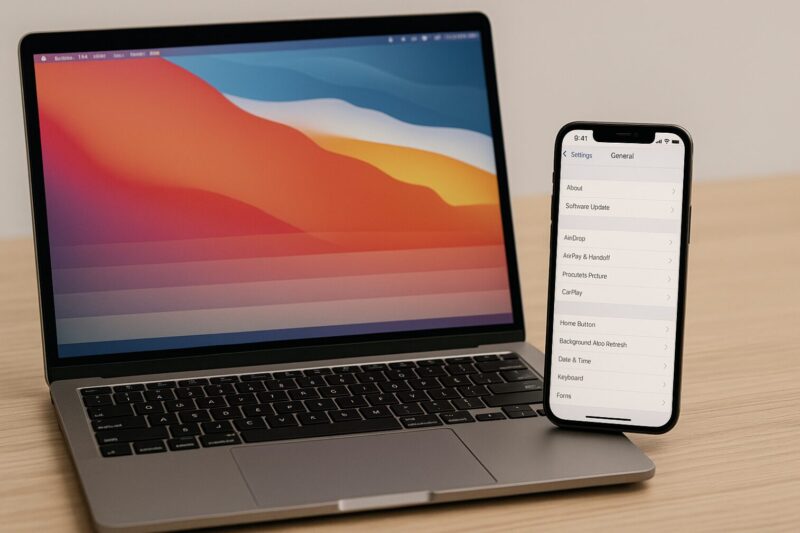
お使いのMacが、現在リリースされている最新のmacOSにアップデート可能かどうかは、ご自身で非常に簡単に、そして正確に確認することができます。
新しいOSへのアップデートを試みる前には、必ずこの手順を踏んで、ご自身のMacが対応機種に含まれているかをチェックする習慣をつけましょう。
確認の手順は、誰でも迷わずに行えるほどシンプルです。
【ステップ・バイ・ステップ】対応機種の確認手順
- Macのモデル情報を表示する
まず、画面の左上隅にあるAppleメニュー をクリックします。次に、ドロップダウンメニューから「このMacについて」を選択してください。 - モデル名と年式を正確に把握する
「このMacについて」のウィンドウが開くと、「概要」タブに、お使いのMacの正確なモデル名と年式が表示されます。(例:「MacBook Air (M1, 2020)」や「iMac (Retina 5K, 27-inch, 2019)」など)この情報をメモするか、ウィンドウを開いたままにしておきます。 - Apple公式サイトで照合する
次に、ウェブブラウザでAppleの公式サイトにアクセスし、最新macOS(例えば「macOS Sequoia」)の対応機種が記載されたページを探します。Appleのサポートページには、各OSバージョンごとに互換性のあるコンピュータのリストが公開されています。 - 最終確認
公式サイトのリストと、ステップ2で確認したご自身のモデル名を照らし合わせます。リストにご自身のモデルが含まれていれば、そのOSにアップデートすることが可能です。
この事前確認を怠ってしまうと、OSのダウンロードやインストールの途中でエラーが発生して失敗したり、仮にインストールが完了したとしても動作が極端に遅くなる、アプリが頻繁にクラッシュするといった様々なトラブルに見舞われる可能性があります。
快適なMac環境を維持するためにも、必ずこの手順を実行してください。
Appleの公式サイトで公開されている情報が最も信頼できる一次情報源です。
少しの手間で大きなトラブルを防げますので、アップデート前の確認を徹底しましょう。
macOSのMontereyとBigSurのどちらが良いか?
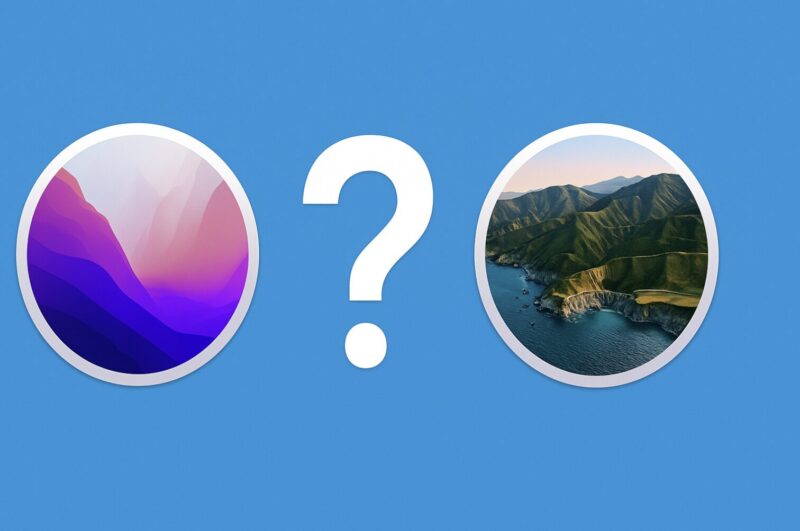
Appleシリコン搭載のMacが普及した現在でも、中古市場ではIntel Macの最終世代が人気であり、その際にOSの選択肢として比較されるのがMonterey (モントレー)とBig Sur (ビッグサー)です。
どちらも完成度の高い優れたOSですが、それぞれに際立った特徴があり、どちらがより適しているかは、ユーザーの使い方や所有しているMacのモデルによって異なります。
結論から先に言うと、お使いのMacが両方に対応しているのであれば、より新しく、より長くセキュリティサポートが提供されるMontereyを選ぶのが基本的なセオリーです。
しかし、特定の状況下ではBig Surを選ぶべき理由も存在します。
| 比較項目 | macOS 12 Monterey | macOS 11 Big Sur |
|---|---|---|
| UIデザイン | Big Surで刷新されたデザインを継承しつつ、細部を洗練。より完成度が高い。 | iOS/iPadOSに寄せた、角の丸いアイコンや半透明のエフェクトなど、抜本的なデザイン刷新。 |
| 主な新機能 | ユニバーサルコントロール、集中モード、ショートカットアプリ、SharePlayなど、デバイス連携と生産性向上が中心。 | コントロールセンターの追加、刷新された通知センター、Safariの大幅な機能強化など、基本的な操作性が向上。 |
| 安定性とパフォーマンス | Big Surの初期の不安定さを解消し、全般的に安定性が向上している。パフォーマンスも最適化。 | リリース初期はいくつかの不具合が報告されたが、後期のバージョンアップで安定性は大幅に改善された。 |
| 対応機種の広さ | MacBook (2016)やMacBook Pro (2015)などがサポート対象。 | MacBook Pro (Late 2013)やiMac (Mid 2014)など、より古い世代のMacにも対応している。 |
Montereyがおすすめな人
複数のAppleデバイス(例えば、MacBookとiPad、あるいはiMacとMacBook)を所有しており、それらをシームレスに行き来しながら作業したい方にとって、Montereyの目玉機能である「ユニバーサルコントロール」は革命的です。
一つのマウスとキーボードで全てのデバイスを操作できる体験は、一度味わうと元には戻れません。
また、Big Surからさらに安定性が向上しているため、日々の業務で安定稼働を最優先したい方にもMontereyが向いています。
Big Surを選ぶべき特別なケース
最大の理由は、ハードウェアの互換性です。
お使いのMacがMontereyのサポート対象外(例: MacBook Pro Late 2013モデルなど)である場合、Big Surがその機種で利用できる、最もモダンで機能的な最終OSとなります。
古いMacの能力を最大限に引き出すためのベストな選択肢と言えるでしょう。
また、Macのデザインが大きく変わった歴史的なOSを体験してみたいという方にとっても、Big Surは魅力的な選択肢かもしれません。
結局macOSは何がいいのか、どれがいいのか

ここまで様々な角度からmacOSのバージョンについて解説してきましたが、「結局のところ、自分にとって一番良いmacOSはどれなのか?」という問いに対する答えを見つけましょう。
その最終的な答えは、突き詰めると「お使いのMacの年式(ハードウェア)」と「あなたの主な使い方(ソフトウェア・用途)」という、2つのシンプルな要素の組み合わせによって決まります。
多くの人が陥りがちな「とにかく最新バージョンが一番良いはずだ」という考えは、必ずしも正しくありません。
それがOS選びの難しいところであり、同時に自分の使い方を見つめ直す面白い機会でもあります。
ここでは、具体的なユーザータイプ別に、おすすめの考え方をご紹介します。
ケース1:【最新機能追求タイプ】セキュリティと最先端の体験を最優先する場合
新しいテクノロジーに触れるのが好きで、Appleが提供する最新の機能をいち早く体験したいという方。そして、お使いのMacが最新OSの対応機種であるならば、選択肢は明確です。
最新のmacOS(現在はSequoia)、またはリリースから少し時間が経過し安定性が増した一つ前の安定版(Sonoma)が最もおすすめです。
これにより、最高レベルのセキュリティ保護を受けられるだけでなく、AI機能やデバイス連携といった、作業効率を劇的に向上させる最新のツールをフルに活用できます。
ケース2:【安定性重視タイプ】仕事や重要な作業でのトラブルを避けたい場合
Macを仕事のメインマシンとして使っていたり、レポート作成や研究など、絶対に失敗できない重要な作業で利用している場合、最も優先すべきは「安定性」です。
この場合、リリースされたばかりの最新OSは、予期せぬ不具合や、まだ対応していない業務用ソフトとの互換性問題のリスクをはらんでいます。
リリースから半年~1年ほど経過し、複数のマイナーアップデートによって不具合が修正された、一つ前のメジャーバージョン(現在はSonoma)を選ぶのが、プロフェッショナルの間で広く採用されている賢明な判断です。
ケース3:【特定環境維持タイプ】どうしても古いアプリや周辺機器を使い続けたい場合
デザイン、音楽制作(DTM)、科学技術計算などの専門分野で使われるソフトウェアの中には、開発が終了していたり、ライセンスの都合でアップデートできなかったりするものがあります。
その場合は、そのアプリケーションが公式に動作を保証している最終バージョンのmacOSを、専用機として使い続ける必要があります。
特に、古い会計ソフトやユーティリティなど、32bitアーキテクチャでしか動作しないアプリケーションをどうしても使いたい場合は、macOS 10.14 Mojaveが最後の選択肢となります。
もし判断に本当に迷ったら、このルールを思い出してください!
様々なケースがありますが、もしご自身の状況で判断に迷ったら、「お使いのMacが公式にサポートしているOSの中で、一番新しいバージョン」をインストールするのが、最もバランスの取れた失敗の少ない選択です。
これにより、機能、セキュリティ、安定性の恩恵を最大限に受けることができます。
もし、そのバージョンで特定のアプリに不具合が出た場合に、一つ前のバージョンにダウングレードする、という考え方が最も実践的でおすすめです。
macOSのおすすめバージョンへの更新に関する注意点
- そもそもMacのOSは最新にした方がよいか?
- macOSをアップデートしないほうがいい理由
- アップデートできない古いMacの対処法
- アップデートの対象外になったらどうする?
- 結論!macOSのおすすめバージョンはこれ
そもそもMacのOSは最新にした方がよいか?

結論から申し上げると、特定の業務用ソフトウェアの互換性問題など、ごく一部の例外的な理由がない限り、MacのOSは最新、もしくはそれに準ずるバージョンに保つことを強く推奨します。
「アップデートは面倒だ」「今のままで問題ない」と感じる気持ちも理解できますが、その現状維持の判断が、将来的に大きなリスクや不便さを生む可能性があることを知っておくべきです。
アップデートを推奨する理由は、主に以下の3つの大きなメリットに集約されます。
OSを常に新しく保つべき3つの重要な理由
- 理由①:セキュリティの継続的な強化
これが最も重要かつ、議論の余地のない理由です。サイバー攻撃の手口は日々巧妙化しており、古いOSに存在するセキュリティ上の欠陥(脆弱性)は、攻撃者にとって格好の標的となります。Appleは、発見された脆弱性を修正するためのセキュリティパッチを、サポート対象の最新OSに対して継続的に提供しています。OSを最新に保つことは、ウイルス、ランサムウェア、フィッシング詐欺といった現代の脅威から、あなたの貴重なデータとプライバシーを守るための最も効果的な手段なのです。(参考:独立行政法人情報処理推進機構(IPA)「安心相談窓口だより」) - 理由②:生産性を向上させる新機能の利用
macOSは毎年のメジャーアップデートごとに、ユーザーの生産性を高めるための革新的な機能を追加しています。複数のウィンドウを整理する「ステージマネージャ」、iPhoneを高品質なWebカメラにする「連係カメラ」、複数のAppleデバイスを自在に操る「ユニバーサルコントロール」など、これらの新機能は古いOSでは利用できません。OSをアップデートすることで、あなたのMacはより賢く、より便利なパートナーへと進化します。 - 理由③:アプリケーションとの幅広い互換性
ソフトウェア開発者は、新しいアプリケーションや既存アプリのアップデート版を、基本的に最新のOS環境で動作することを前提に開発します。OSが古いと、最新のアプリがインストールできなかったり、たとえインストールできても一部機能が制限されたり、動作が不安定になったりする問題が頻繁に発生します。クリエイティブソフトから日常的なユーティリティまで、幅広いアプリの能力を最大限に引き出すためには、OSを最新の状態に保つことが不可欠です。
これらの理由から、安全で快適、そして生産的なMacライフを長く送り続けるためには、定期的なOSのアップデートが非常に重要であると言えるでしょう。
macOSをアップデートしないほうがいい理由
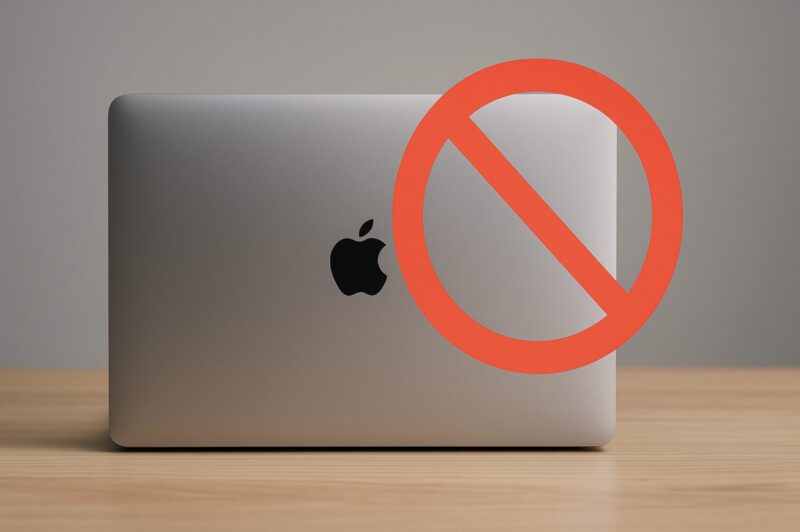
前述の通り、基本的にはOSのアップデートを強く推奨しますが、物事には必ず両面があります。
特定の状況下においては、焦ってアップデートすることがかえってマイナスに働くこともあり、「アップデートしない」という判断が最適な選択となるケースも存在します。
アップデートには輝かしいメリットだけでなく、見過ごせないデメリットやリスクも伴うためです。
ここでは、アップデートを一旦見送るべき、あるいは慎重になるべき主な理由と、その際の重要な注意点について具体的に解説します。
理由1:業務用・専門ソフトウェアの互換性問題
これは、アップデートを見送る最大の理由となり得ます。
会計、医療、建築、デザイン(DTP)、音楽制作(DTM)といった専門分野で使用されるソフトウェアや、それに連携する特殊なプラグインなどが、リリースされたばかりの最新macOSにまだ正式対応していないケースは非常に多くあります。
ソフトウェアの開発元が動作検証を終え、公式サイトで正式な対応を表明する前にOSをアップデートしてしまうと、最悪の場合、ソフトウェアが一切起動しなくなり、業務が完全にストップしてしまう致命的な事態に陥る恐れがあります。
必ずソフトウェア開発元の発表を待つのが鉄則です。
理由2:古い周辺機器(プリンタ・スキャナ等)が使えなくなるリスク
長年、問題なく使用してきたプリンタ、スキャナ、プロッター、ペンタブレットなどの周辺機器が、OSのメジャーアップデートによって突然使えなくなることがあります。
これは、機器メーカーが新しいOSに対応したドライバソフトウェアを提供しないために起こります。
特に5年以上前に購入した機器の場合、メーカーのサポートが終了している可能性も高まります。
アップデートを実行する前には、必ずお使いの周辺機器のメーカー公式サイトにアクセスし、最新OSへの対応状況を確認してください。
【最重要】アップデート前の絶対的なお約束:バックアップ
どのような理由でアップデートするにせよ、あるいはしないにせよ、Macの安定した運用にバックアップは不可欠です。
特にOSのメジャーアップデートは、システム全体に大きな変更を加える一大イベントです。
アップデート作業を開始する直前には、必ずmacOS標準のバックアップ機能である「Time Machine」などを利用して、外付けドライブにMac全体の完全なバックアップを作成してください。
万が一、アップデートの失敗や深刻な不具合に見舞われた場合でも、このバックアップがあれば、作業前の安定した環境に確実に戻ることができます。
この一手間を惜しむと、長年かけて蓄積した大切な写真、書類、そして思い出の全てを失う可能性があります。
アップデートできない古いMacの対処法

大切に使ってきたMacが古くなり、ついにAppleの公式アップデートの対象から外れてしまった。
これはMacユーザーにとって寂しい瞬間ですが、すぐにそのMacがただの文鎮になってしまうわけではありません。
いくつかの有効な対処法を知っておくことで、Macの活躍期間をさらに延ばすことが可能です。
ただし、これから紹介する方法は、いずれも公式サポートがないことによるセキュリティリスクを十分に理解し、自己責任で実行する必要がある点を心に留めておいてください。
対処法1:セキュリティリスクを許容し、用途を限定して使う
最もシンプルで安全な方法は、インターネットから物理的に切り離し、オフライン環境で特定の用途に限定して使い続けることです。
例えば、文章作成専用機として、あるいは過去の写真や音楽データを管理・閲覧するためのローカルなメディアサーバーとして活用できます。
インターネットに接続しないため、外部からのサイバー攻撃を受けるリスクは大幅に低減できます。
ただし、ウイルスに感染したUSBメモリなどを介した感染リスクは残るため、データのやり取りには注意が必要です。
対処法2:最新のセキュリティに対応したブラウザを使い続ける
OS自体のセキュリティサポートは終了していても、Google ChromeやMozilla Firefoxといったサードパーティ製の主要ウェブブラウザは、比較的古いmacOSでも最新バージョンを提供し続けてくれる場合があります。
ブラウザが最新であれば、ウェブサイト閲覧時のセキュリティ(TLS/SSL通信など)はある程度確保され、多くのウェブサービスを引き続き利用できる可能性があります。
ただし、これはあくまでブラウザレベルでの対策であり、OS自体の脆弱性は残ったままであることを忘れてはいけません。
上級者向け:Linuxをインストールして再生する
より技術的な知識がある方向けの選択肢として、古いMacにLinuxディストリビューション(UbuntuやLinux Mintなど)をインストールして、全く新しいPCとして蘇らせる方法もあります。
これにより、最新のセキュリティアップデートを受けられる、現役のウェブブラウジングマシンとして再活用できる可能性があります。
ただし、導入には専門的な知識が必要となります。
また、非公式のパッチツールを使い、サポート対象外のMacに新しいmacOSを強制的にインストールする方法もインターネット上には存在しますが、システムの深刻な不安定化や予期せぬデータ損失を招く可能性が非常に高いため、一般のユーザーには決して推奨されません。
アップデートの対象外になったらどうする?
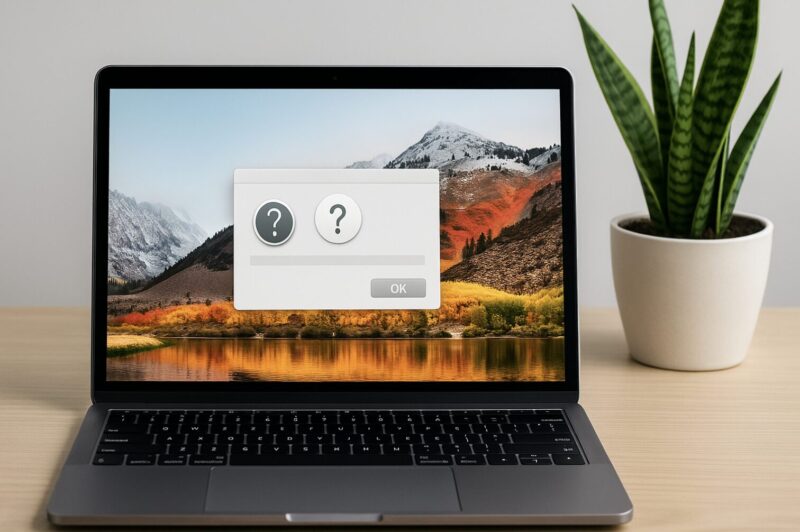
お使いのMacが、ついに最新macOSのアップデート対象外となり、さらにセキュリティアップデートの提供期間(最新から3世代)からも外れてしまった場合。
それは、長年連れ添った愛機との関係を見直すべき、重要な「潮時」が来たサインと考えるべきです。
前述のセクションでいくつかの延命策を紹介しましたが、それらはあくまで限定的な利用を前提としたものです。
インターネットに接続し、日々の仕事や学習、プライベートで日常的に利用し続けるには、リスクがメリットを大幅に上回ってしまいます。
サポート対象外OSをオンラインで使い続けることの本当の危険性
セキュリティアップデートが完全に提供されなくなったOSをインターネットに接続して使い続けることは、現代社会において「鍵もかけず、窓も開けっぱなしの家に、全財産と個人情報を置いて外出する」ような行為に等しいです。
- あなたの個人情報、クレジットカード情報、各種サービスのパスワードが盗まれる可能性があります。
- Macがウイルスに感染し、あなたの知人や友人に迷惑メールを送りつける「踏み台」にされる可能性があります。
- データを人質に金銭を要求する「ランサムウェア」の格好の標的となります。
- 安全な通信が確立できず、銀行やショッピングサイトなどの重要なウェブサービスが利用できなくなります。
これらのリスクは決して大げさなものではなく、現実に起こりうることです。
安全のため、サポートが完全に終了したMacでのオンライン利用は、絶対に避けるべきです。
この段階に至った場合、最も安全で、最も確実で、そして最も快適な選択肢は、新しいMacへの買い替えです。
特に、Appleが自社開発した「Appleシリコン(Mシリーズチップ)」を搭載した現行モデルのMacは、あなたが使っていた古いIntel Macとは比較にならないほどの圧倒的なパフォーマンスと、驚異的な電力効率を誇ります。
新しいMacに乗り換えることで、セキュリティの不安から完全に解放されるだけでなく、これまで体験したことのないほど高速で静かで、創造的なコンピューティング体験があなたを待っています。
結論!macOSのおすすめバージョンはこれ
この記事を通じて、macOSのバージョンの選び方に関する様々な側面を解説してきました。
最後に、あなたにとって最適なmacOSを見つけるための重要なポイントを、最終チェックリストとしてまとめます。